Die Style-Fotos unserer Eltern- oder Großeltern- oder gar Urgroßeltern-Tage sehen wirklich toll aus. Auch wenn diese Fotos sehr alt und je nach Erhaltung manchmal fast verschwommen sind, erzählen sie oft sehr bewegende und interessante Geschichten.
Heute sind die Fotos, die wir machen, nicht mehr im Stil von damals. Trotzdem haben wir jetzt die Möglichkeit, einen solchen Effekt nachzubilden. Mit dem Fortschritt der Technologie kann man sozusagen “in der Zeit zurückgehen”.
Es ist einfach. Alles, was Sie brauchen, ist eine gute Software, um Fotos Effekte hinzuzufügen, und das war’s, Sie können Ihre Fotos bearbeiten! Image Resizer ist das, was Sie dafür brauchen!
Kostenlose Testversion Kostenlose Testversion
Laden Sie es herunter, installieren Sie es und lesen Sie den nächsten Artikel, um zu sehen, wie es geht.
Schritt 1: Starten Sie die Software und wählen Sie Ihre Fotos aus
Starten Sie das Image Resizer-Programm, indem Sie auf das Verknüpfungssymbol auf Ihrem PC-Desktop klicken.
Sobald die Software geöffnet ist, erscheint ein Fenster wie dieses auf dem Bildschirm. Klicken Sie dann auf “Dateien” oder “Ordner” und wählen Sie die Fotos aus, die Sie in den Sepia-Effekt ändern möchten.
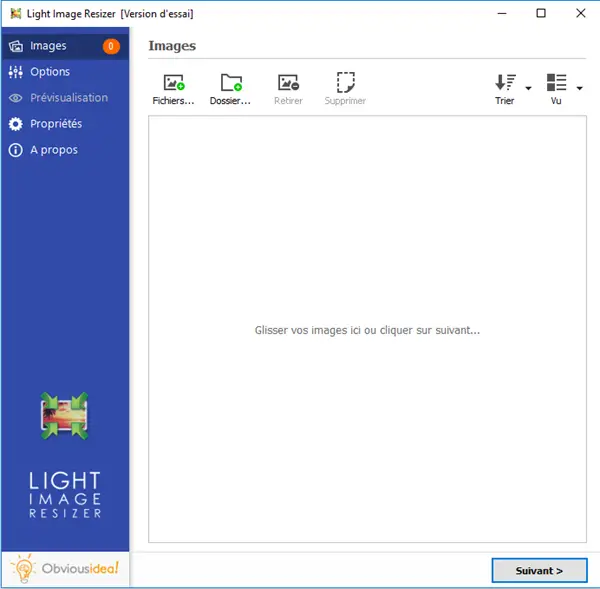
Schritt 2: Konfigurieren Sie die Einstellungen für den Sepia-Effekt-Fotowechsel
Nachdem Sie die gewünschten Fotos ausgewählt haben, fahren Sie fort, indem Sie auf die Schaltfläche “Weiter” klicken.
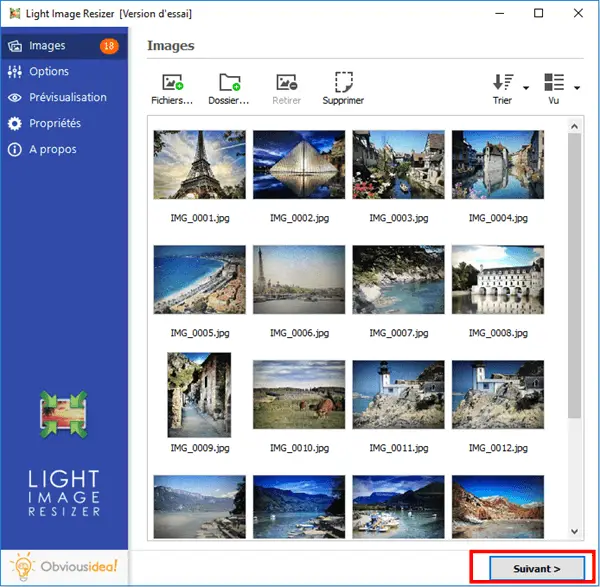
Klicken Sie auf den Abschnitt „Effekte“ und aktivieren Sie das Kontrollkästchen für die Option „Sepia-Effekt“.
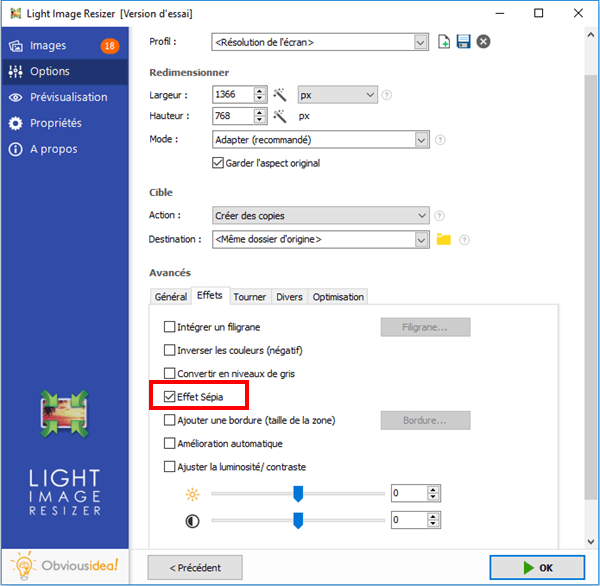
Hinweis: Sie können eine Vorschau der neuen Bilder anzeigen, indem Sie im Menü auf der linken Seite auf die Option „Vorschau“ klicken.
[Bild zum Hinzufügen – Vorher-Nachher-Vorschau]
Schritt 3: Wählen Sie den Ausgabeort und ändern Sie Ihre Fotos in den Sepia-Effekt
Nach der Transformation werden die Datei(en) an den Ordner gesendet, in dem sich die Originalfotos befinden. Sie können den Standardausgabeort jedoch ändern, indem Sie auf das Ordnersymbol im Bereich „Ziel“ klicken und den neuen gewünschten Speicherort auswählen .
Fahren Sie fort, indem Sie auf “OK” klicken, um den Vorgang zum Hinzufügen eines Sepia-Effekts zu Ihren Fotos zu starten .
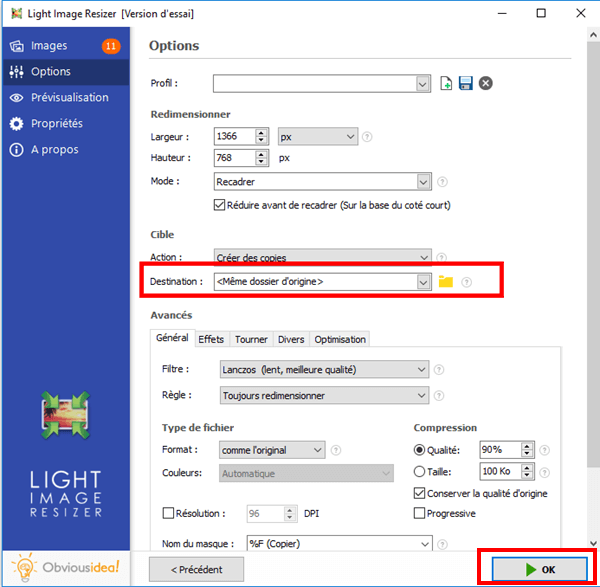
Hinweis: Die Dauer des Vorgangs kann je nach Anzahl der Fotos variieren, die Sie zum Hinzufügen des Sepia-Effekts ausgewählt haben. Sie kann von wenigen Sekunden bis zu einigen Minuten reichen. Über den Zeitaufwand für dieses Verfahren müssen Sie sich jedoch keine Gedanken machen, da es normalerweise sehr schnell geht! Auf dem Bildschirm erscheint ein Ladebalken, der Sie über die verbleibende Zeit informiert.
Es erscheint auch ein Fenster, das Sie darüber informiert, dass die Transformation Ihrer Fotos mit dem Hinzufügen des Sepia-Effekts abgeschlossen und erfolgreich ist. Für weitere Informationen zu den vorgenommenen Änderungen können Sie auf das “Details”-Badge klicken, das sich in der unteren rechten Ecke des Fensters befindet.
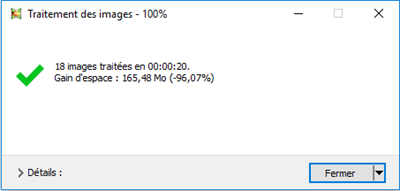
Hinweis: Mit einem Klick auf „Schließen“ schließen Sie nicht nur das Fenster, das Sie über den Abschluss der Aufgabe informiert, sondern auch die Software. Wenn Sie weitere Vorgänge ausführen möchten, klicken Sie bitte auf den Pfeil neben dem „Schließen“-Badge und wählen Sie die für Sie am besten geeignete Aktion aus. Sie können weiterhin andere Änderungen in der Software vornehmen, den Ordner öffnen, in den die transformierten Dateien gesendet wurden usw.
Kostenlose Testversion Kostenlose Testversion
Es ging schnell und einfach, nicht wahr? Mit Image Resizer können Sie Ihren Fotos Effekte aller Art hinzufügen. Sie können sie personalisieren und so ein einzigartiges Fotoalbum erstellen!
Mit der Testversion können Sie viele Fotos kostenlos umwandeln, bevor Sie sich entscheiden, ob Sie die kostenpflichtige Vollversion kaufen oder nicht, mit der Sie eine unbegrenzte Anzahl von Fotos bearbeiten können.
Hat Ihnen dieser Artikel gefallen? Zögern Sie nicht, es mit Ihren Lieben in sozialen Netzwerken zu teilen oder uns unten einen Kommentar zu hinterlassen.